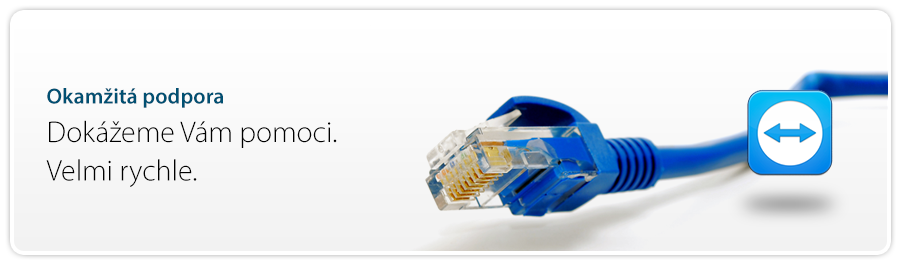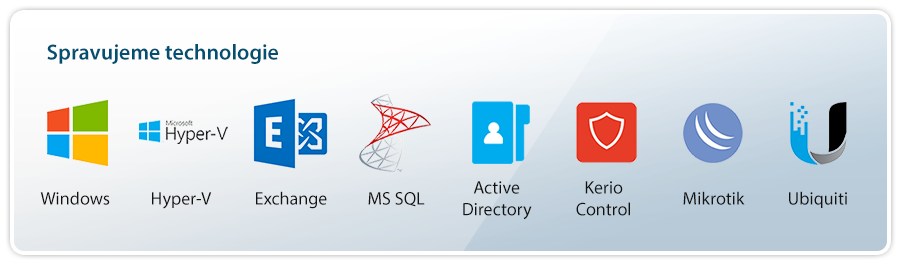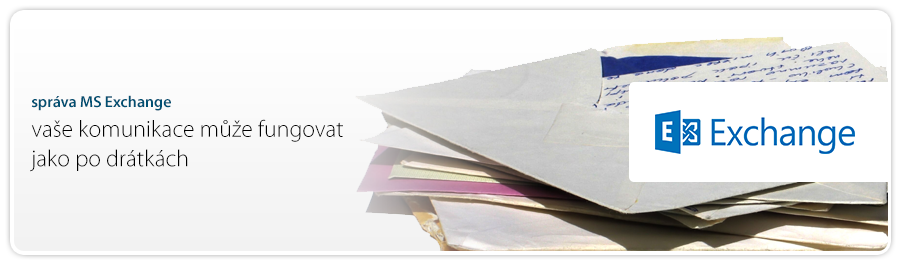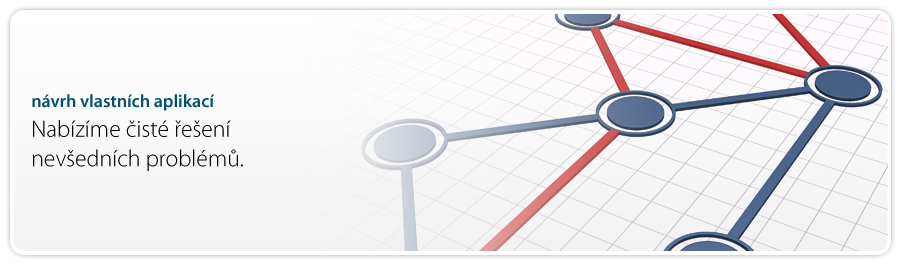Utilita pro prohledání sítě ARPScan
[ENGLISH]
Potřebujete občas prohledat síť a spolehlivě najít všechna připojená zařízení? My občas ano, tak jsme se nechali inspirovat programem, který jsme kdysi našli na internetu zřejmě jako portaci linuxového nástroje pod Microsoft Windows a vytvořili jsme jeho vylepšenou verzi. Nejen že je rychlejší, chytřejší, ukazuje více podrobností a je doplněný o nové výrobce síťových zařízení, je zároveň zdarma ke stažení.
A jak to vlastně funguje?
Utilitu můžete například nakopírovat do složky c:\windows a pak ji lze volat jako standardní příkaz windows zavoláním:
arpscan
V tomto případě příkaz zjistí nastavení první připojené síťové karty a prohledá nastavený rozsah.
Pokud máte jiné požadavky na scanovaný rozsah, použijte příkaz s parametrem, například:
arpscan 192.168.1.1/24
Vždy je ale potřeba na síťovém adapteru nastavit odpovídající rozsah, bez správného nastavení příkaz nefunguje.
Jako odpověď dostanete podrobnosti o síti a seznam zařízení aktivních ve vašem síťovém segmentu. V tomto seznamu naleznete MAC adresu daného zařízení, jeho IP adresu, případný DNS název, čas, za který dorazila odpověď a název výrobce adapteru dle IEEE. Na konci seznamu je také uvedeno kolik zařízení celkem bylo v segmentu nalezeno.
Stažení programu
Jak již bylo řečeno, program nabízíme zdarma pro komerční i nekomerční použití. Věříme, že vám dobře poslouží. Ke svému běhu vyžaduje nainstalovaný .NET Framework 4 a funguje na všech podporovaných operačních systémech Microsoft Windows.
DOWNLOAD [333kB zip]
Názorná ukázka
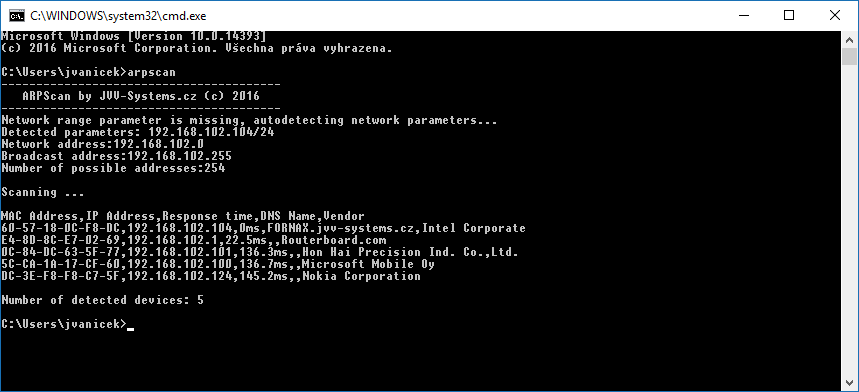
Free network discovery utility ARPScan
Do you sometimes need to discover devices in the network segment? We was inspired by tools that can do it. The result is faster and more intelligent than original tool. It is made for Microsoft Windows, only thing you need to run it is .NET Framework 4.0 installed. And the best thing about it: it is completely free to use for commercial/non-commercial purposes.
How it works
You can simply download the application and extracted file, the arpscan.exe copy to Windows folder (fo example c:\windows).
Then you can use it in autodetect mode by running it in commandline:
arpscan
or in manual mode:
arpscan 192.168.1.1/24
In both cases you need to use correct network settings on the adapter, so tool can work properly.
In response to the command you receive MAC address of all active devices in the network segment together with the IP address, response time, the DNS name and the vendor name according to IEEE standards. On the end of list, there is information about network devices count.
Please feel free to download it:
DOWNLOAD [333kB zip]